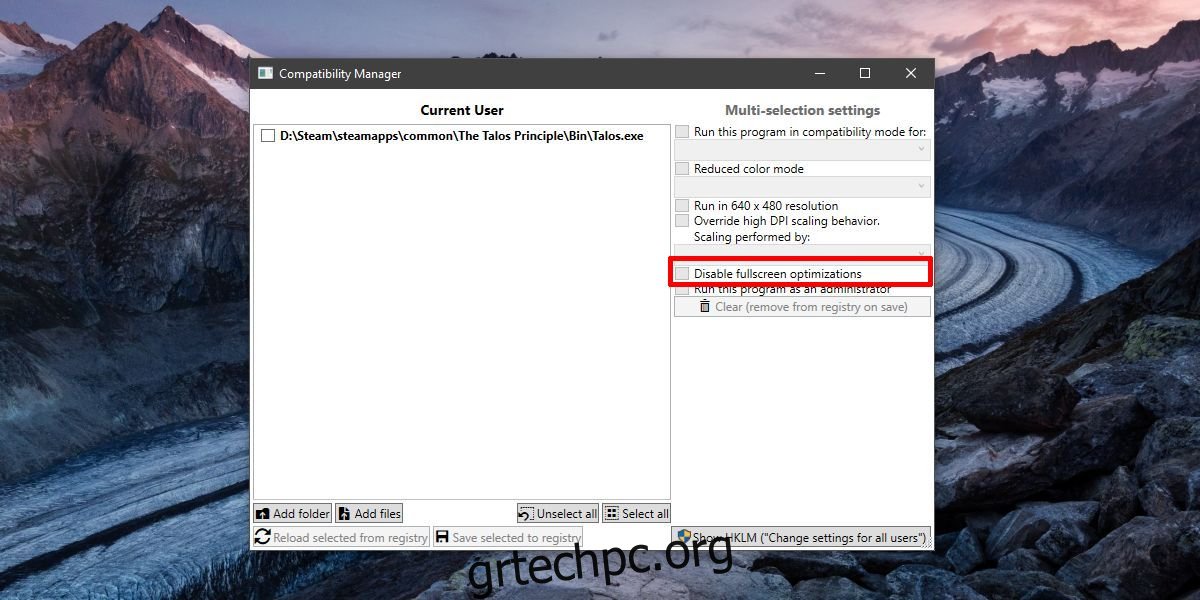Τα Windows 10 εισήγαγαν τη βελτιστοποίηση πλήρους οθόνης, η οποία, εάν το υλικό σας υποστηρίζει, έχει σκοπό να ενισχύσει την απόδοση του παιχνιδιού και ταυτόχρονα να σας προσφέρει μια ωραία πλήρη οθόνη χωρίς περιθώρια για να παίξετε το παιχνίδι. Δυστυχώς, αυτή η δυνατότητα είχε ανάμεικτες κριτικές. Μερικοί χρήστες λένε ότι αντιμετωπίζουν πτώση του ποσοστού καρέ, ενώ άλλοι λένε ότι λειτουργεί κανονικά. Δεν υπάρχει οριστική λίστα παιχνιδιών που λειτουργούν καλά σε αυτό. Δυστυχώς, στο Fall Creators Update, η Microsoft θεώρησε ότι ήταν καλή ιδέα να καταργήσει την επιλογή απενεργοποίησης της βελτιστοποίησης πλήρους οθόνης καταργώντας την επιλογή απενεργοποίησης της γραμμής παιχνιδιών.
Εάν προτιμάτε να απενεργοποιήσετε επιλεκτικά τη βελτιστοποίηση πλήρους οθόνης για ορισμένα παιχνίδια, αλλά να την αφήσετε ενεργοποιημένη για άλλα, σκεφτείτε να χρησιμοποιήσετε την εφαρμογή CompatibilityManager. Είναι μια δωρεάν εφαρμογή που μπορεί να επεξεργαστεί μαζικά τις ρυθμίσεις συμβατότητας για εφαρμογές και έχει την επιλογή απενεργοποίησης της βελτιστοποίησης πλήρους οθόνης για πολλές εφαρμογές ταυτόχρονα.
Απενεργοποιήστε τη βελτιστοποίηση πλήρους οθόνης
Κατεβάστε CompatibilityManager και τρέξε το. Η εφαρμογή δεν χρειάζεται να εγκατασταθεί. Μπορεί να κάνει αλλαγές στις ρυθμίσεις συμβατότητας για τον τρέχοντα χρήστη ή για όλους τους χρήστες. Εάν θέλετε να αλλάξετε τις ρυθμίσεις συμβατότητας και να απενεργοποιήσετε τη βελτιστοποίηση πλήρους οθόνης για παιχνίδια για όλους τους χρήστες, τότε θα χρειαστείτε δικαιώματα διαχειριστή για να το κάνετε.
Εκτελέστε το CompatibilityManager και θα φορτώσει τα παιχνίδια από τη βιβλιοθήκη Steam σας από προεπιλογή, επειδή είναι κατασκευασμένο κυρίως για παιχνίδια. Μπορείτε φυσικά να προσθέσετε άλλους φακέλους και αρχεία από τα αντίστοιχα κουμπιά στο κάτω μέρος και να διαχειριστείτε τις ρυθμίσεις συμβατότητας και για άλλες εφαρμογές.

Επιλέξτε τα παιχνίδια και τις εφαρμογές για τις οποίες θέλετε να απενεργοποιήσετε τη βελτιστοποίηση πλήρους οθόνης. Αλλάξτε τις ρυθμίσεις του τρόπου λειτουργίας συμβατότητας και τις ρυθμίσεις του τρόπου λειτουργίας χρώματος εάν το χρειάζεστε/θέλετε και κάντε κλικ στο κουμπί «Αποθήκευση επιλεγμένου στο μητρώο» στο κάτω μέρος. Μπορείτε να χρησιμοποιήσετε την εφαρμογή για να ενεργοποιήσετε ξανά τη βελτιστοποίηση πλήρους οθόνης το ίδιο εύκολα.
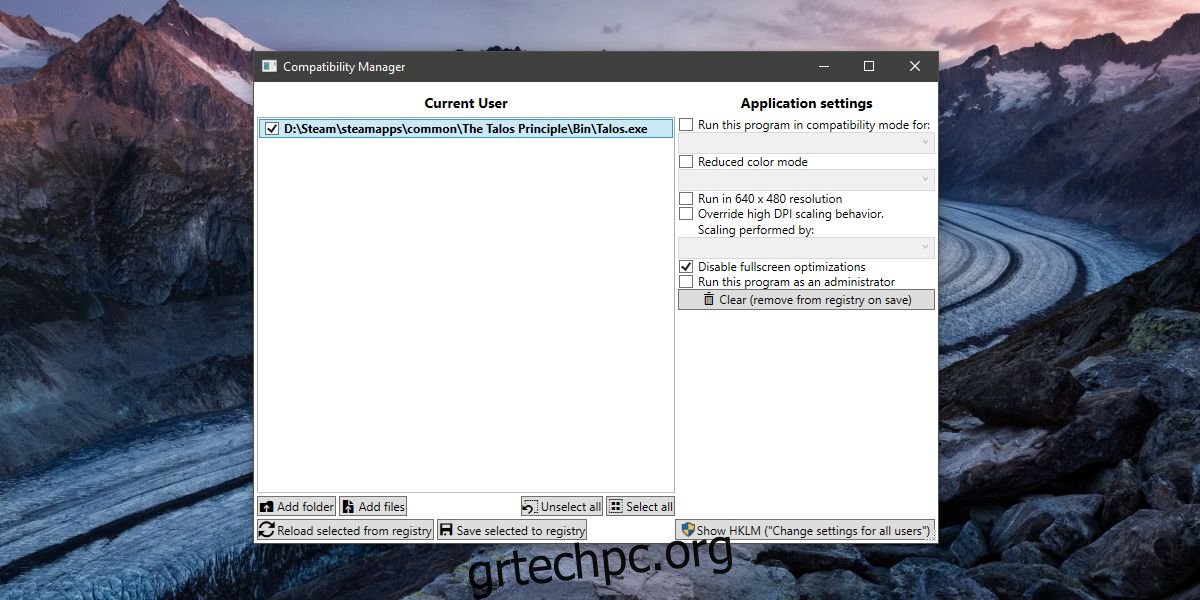
Δεν ειναι για ολους
Θα πρέπει να επισημάνουμε ότι δεν χρειάζεται να απενεργοποιήσετε τη βελτιστοποίηση πλήρους οθόνης εάν δεν επηρεάζει τα παιχνίδια σας. Οι χρήστες με ισχυρό υλικό μερικές φορές δεν παρατηρούν καμία διαφορά και μπορεί να σας πουν ότι η δυνατότητα είναι άχρηστη. Οι χρήστες με ελαφρώς παλιό υλικό ενδέχεται να σας πουν ότι υπάρχει αξιοσημείωτη βελτίωση ή ότι τα παιχνίδια τους λειτουργούν εξαιρετικά κακά. Το θέμα είναι ότι οι απόψεις σχετικά με την αποτελεσματικότητα αυτής της δυνατότητας διαφέρουν για κάθε χρήστη, μηχανή και εφαρμογή. Εάν η δυνατότητα δεν είναι πρόβλημα στο σύστημά σας, μην την απενεργοποιήσετε. Μπορεί απλώς να βοηθά τα παιχνίδια σας να λειτουργούν καλύτερα.
Μπορείτε επίσης να δοκιμάσετε να το απενεργοποιήσετε και να δείτε αν τα παιχνίδια σας τρέχουν καλύτερα ή χειρότερα και στη συνέχεια να αποφασίσετε πώς θέλετε να τα εκτελέσετε. Ο σκοπός της εφαρμογής είναι να διευκολύνει την ενεργοποίηση ή απενεργοποίηση της βελτιστοποίησης πλήρους οθόνης και αυτό το κάνει εξαιρετικά καλά.